Najlepšie užitočné tipy pre vyhľadávač Mac (09.16.25)
Vyhľadávač nemusí byť na počítačoch Mac to najvzrušujúcejšie a najzábavnejšie, ale slúži ako základ pre navigáciu v systéme macOS. Je to váš miestny vyhľadávací nástroj, prehliadač súborov a správca súborov. Napriek tomu, že je jedným z najprísnejších nástrojov v systéme macOS, iba málokto vie, ako ho maximalizovať. To znamená, že sme uviedli niekoľko najlepších tipov a trikov pre Mac Finder, ktoré vám pomôžu pri hľadaní aplikácie Finder.
1. Upraviť šírku stĺpcaKeď pracujeme so súbormi, často používame zobrazenie stĺpca. Aby ste to čo najlepšie využili, máme pre vás dva tipy.
- Najprv otvorte okno Finder a všimnite si, že šírka stĺpca je príliš malá, takže sotva vidíte názvy súborov, dvakrát kliknite na spodnú časť rozdeľovača stĺpcov. Šírka by sa mala automaticky prispôsobiť šírke súboru s najdlhším názvom súboru.
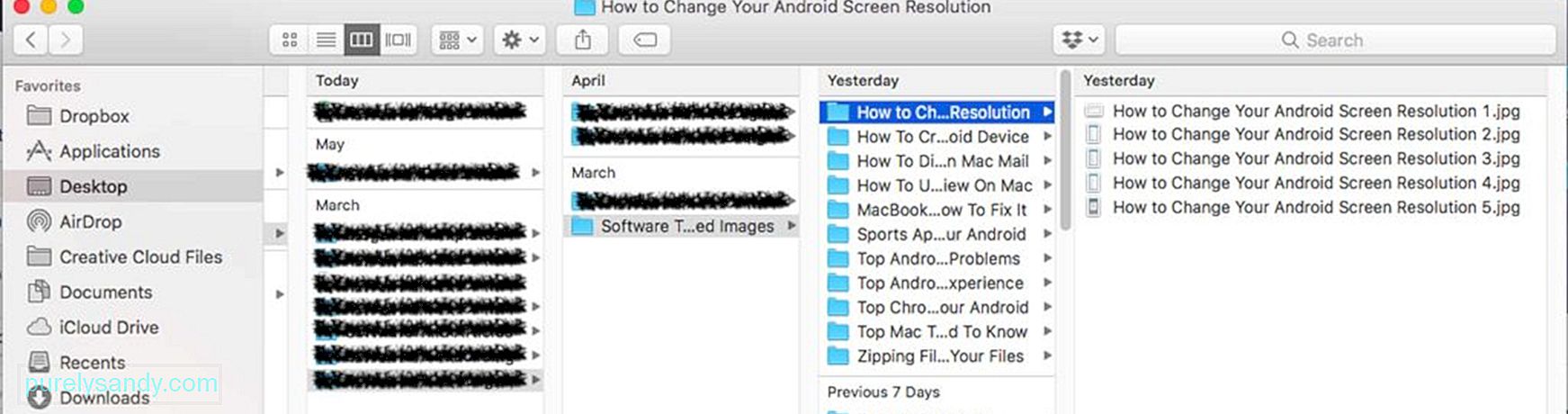
- Druhý trik pre Mac Finder, ktorý pre vás máme, je ručná úprava šírky stĺpca. Podržte stlačené tlačidlo Možnosť na klávesnici a potiahnite rozdeľovač. Všetky stĺpce budú potom prispôsobené tak, aby sa zmestili do okna.
Typické ikony priečinkov sú nudné a niekedy mätúce. Keď sú všetky za sebou, môže byť náročné nájsť na jeden pohľad to, čo hľadáte. Tento trik pre vyhľadávač Mac vám našťastie môže pomôcť zmeniť vzhľad ikony priečinka. Postupujte podľa pokynov uvedených nižšie:

- Vyberte priečinok, ktorého ikonu chcete zmeniť.
- Stlačte kláves CMD . + klávesy I otvoria informačný panel priečinka.
- Prejdite na možnosť Náhľad a vyberte obrázok, ktorý chcete použiť. Ak chcete vybrať obrázok, stlačte CMD + A a potom ho skopírujte pomocou klávesov CMD + C .
- Prejsť späť na informačný panel.
- Kliknite na ikonu v ľavom hornom rohu a pomocou príkazu CMD + V
Značky sú novou funkciou systému macOS, ale nie je celkom jasné, ako ich môžete používať. Aj keď je ľahké označiť položku, ktorú ste uložili, správa všetkých na jednom mieste sa zdá byť nemožná. Nerob si starosti; tento tip Finderu vám môže pomôcť. Pokyny nájdete nižšie:
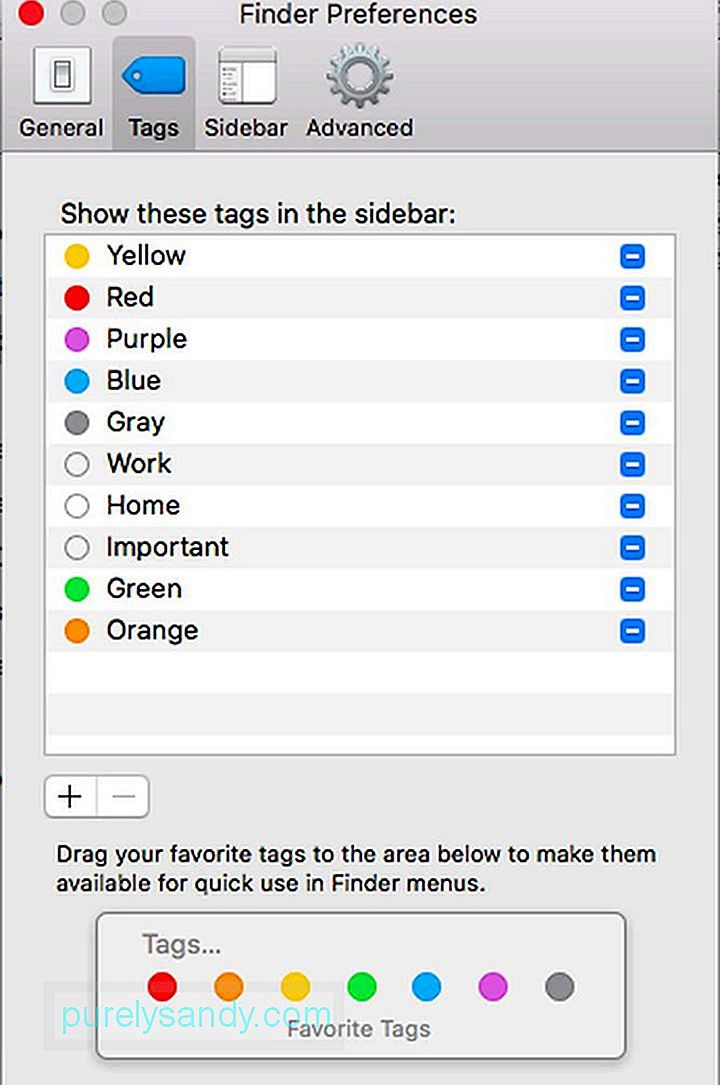
- Prejdite na Vyhľadávač & gt; Predvoľby
- Vyberte možnosť Značky
- Tu môžete začať upravovať značky, pridávať ich k obľúbeným položkám a ich usporiadanie na bočnom paneli. Ak chcete, môžete tiež odstrániť niektoré značky. Stačí kliknúť pravým tlačidlom myši na konkrétnu značku a kliknúť na tlačidlo Odstrániť .
- Vyberte možnosť Značky
V aplikácii Finder máte množstvo spôsobov triedenia súborov, ale vaše možnosti sú často skryté. V predvolenom nastavení sa zobrazujú stĺpce pre Meno, Veľkosť, Dátum zmeny a Druh, ale vedeli ste, že svoje súbory môžete okamžite zoradiť kliknutím na ktorýkoľvek zo stĺpcov?
Okrem toho môžete tiež pridať ďalšie stĺpce do máte viac možností na triedenie súborov. Prejdite do Vyhľadávača & gt; Zobraziť & gt; Zobraziť možnosti zobrazenia . V tomto okamihu môžete ľahko pridať ďalšie možnosti triedenia.
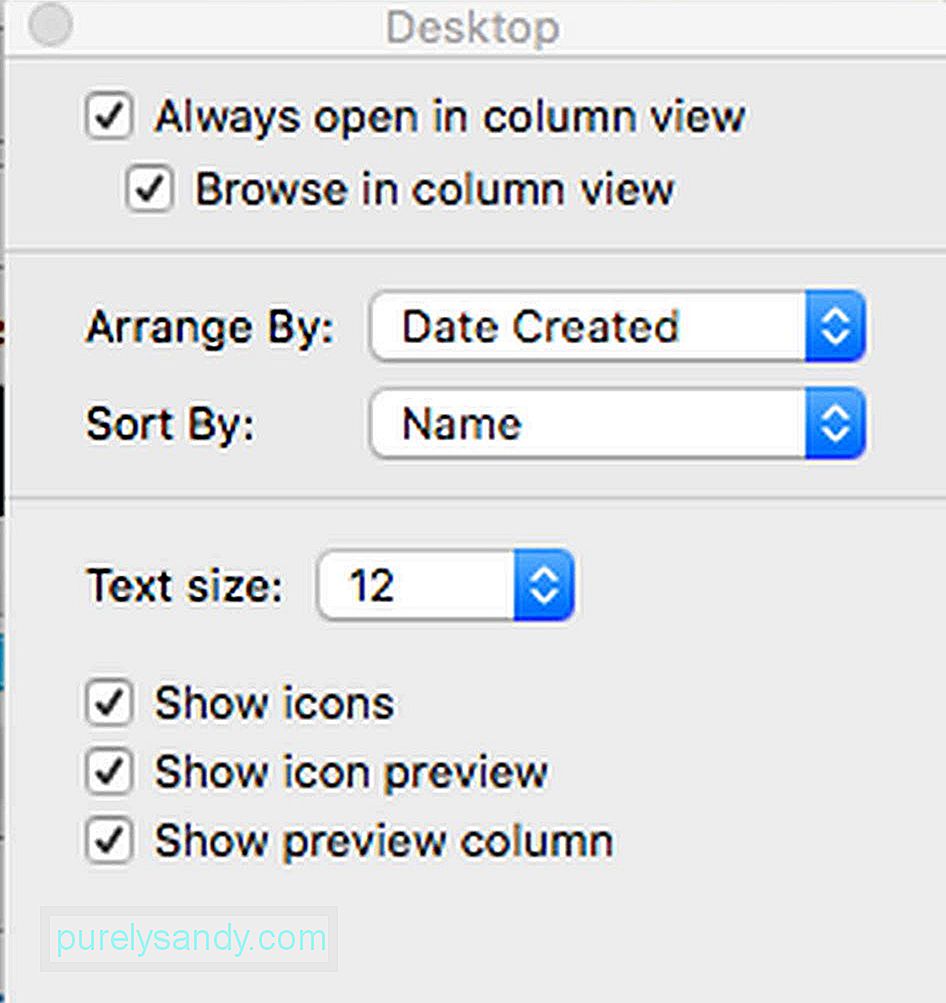
Medzitým môžete tiež ignorovať všetky tieto kroky triedenia a usporiadať súbory do úplne iného zobrazenia. Prejdite na možnosť Zobraziť & gt; Zoradiť podľa a potom vyberte požadovaný spôsob. Tu môžete súbory triediť a usporiadať podľa kritérií, ktoré nastavíte.
5. Prispôsobte si panel nástrojov FinderPanel nástrojov Vyhľadávača vám poskytuje prístup k niektorým funkciám, od nastavení značiek až po rôzne možnosti triedenia. Potom opäť nepotrebujeme všetko tam. Dobrá vec, že môžeme prispôsobiť panel s nástrojmi, takže zobrazuje iba položky, ktoré potrebujeme.
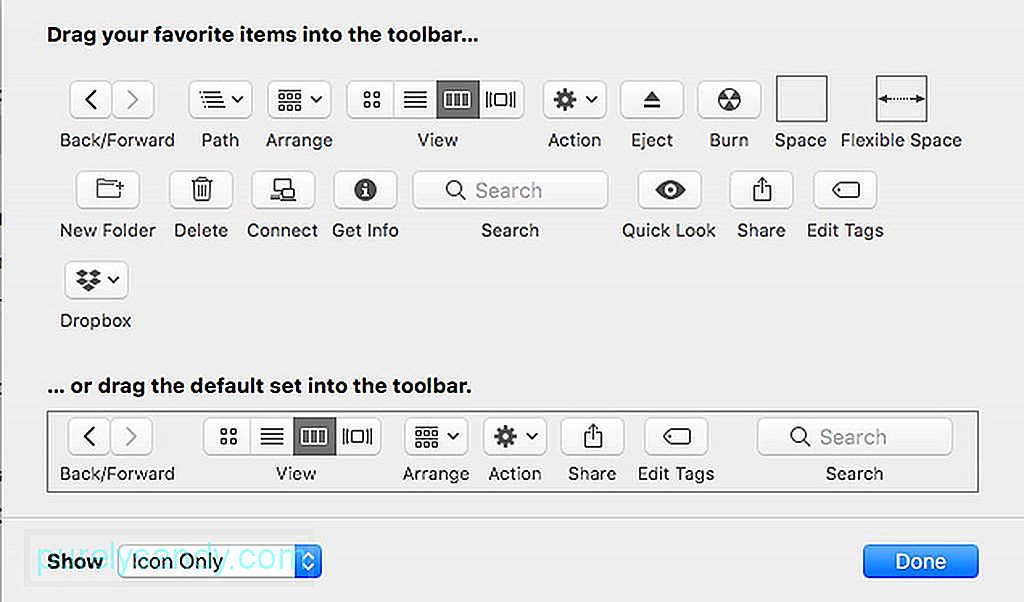
Prejdite na Zobraziť & gt; Prispôsobiť panel s nástrojmi a potom sa môžete pohybovať po tlačidlách alebo upravovať ich obsah. Ak chcete, môžete tiež presunúť položky, ako sú aplikácie, priečinky a súbory, na panel s nástrojmi, aby ste k nim mali prístup kedykoľvek. Po vybratí požadovaného súboru alebo priečinka stlačte CMD , potom kliknite a presuňte položku na panel s nástrojmi.
Pridané tipyDúfajme, že vám pomôžu vyššie uvedené tipy pre Apple Finder. zo svojho počítača Mac získate viac. Ak chcete, môžete si tiež stiahnuť aplikáciu na opravu systému Mac a nainštalovať si ju na svoj počítač Mac. Vyčistením harabúrd a zvýšením výkonu vášho počítača Mac. Outbyte MacRepair vám môže pomôcť pri hľadaní a triedení súborov vo vyhľadávači.
YouTube Video: Najlepšie užitočné tipy pre vyhľadávač Mac
09, 2025

